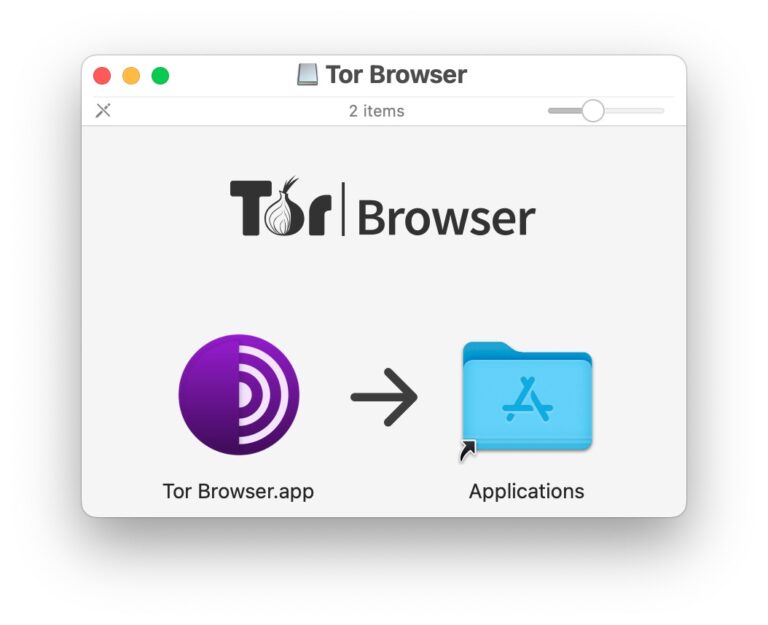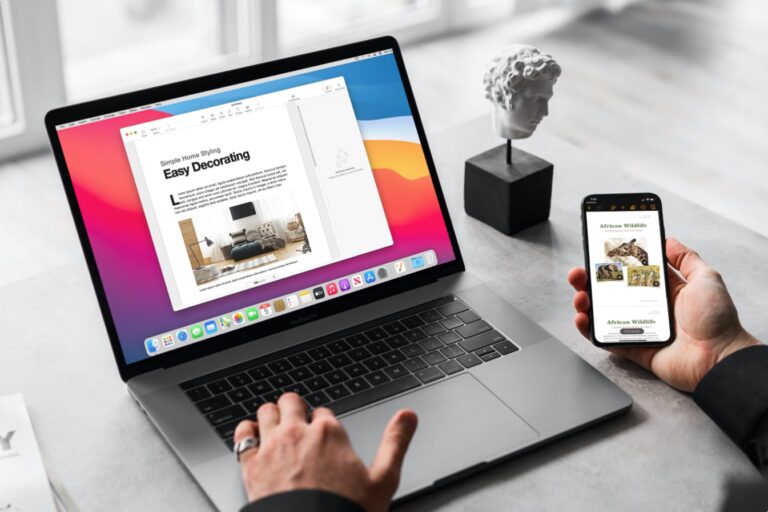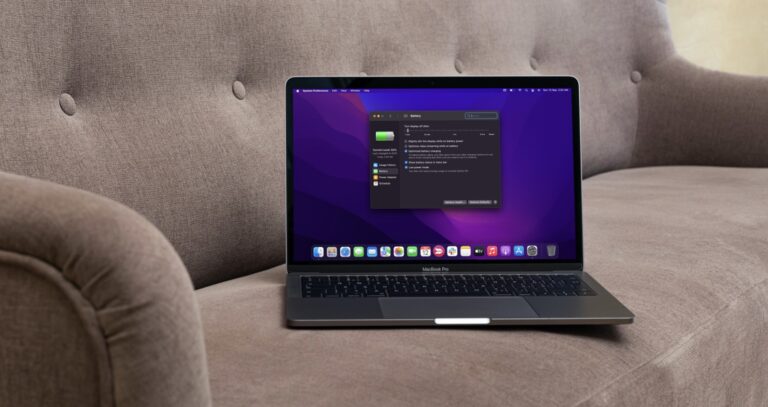Как установить iOS 9 на iPhone или iPad вручную с прошивкой в iTunes
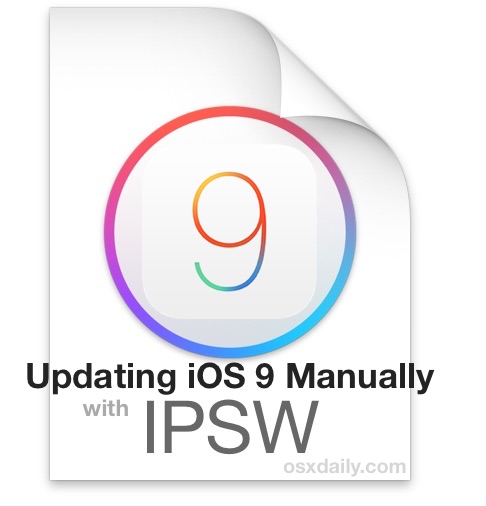
Искусственный интеллект поможет тебе заработать!
Если вы решили обновить iPhone или iPad до iOS 9, вы можете установить iOS 9.0.1 вручную с помощью прошивки и iTunes. Метод ручного прошивки является более продвинутым, что делает его, возможно, лучшим по определенным причинам, например, для устранения удручающе неотзывчивого экрана «Slide to Upgrade», чтобы исправить ошибку «Ошибка обновления программного обеспечения» из-за ограничений дискового пространства на целевом устройстве, потому что иногда это просто проще из-за ограничений пропускной способности или из-за того, что вы обновляете несколько одних и тех же устройств. В любом случае мы проведем вас через весь процесс.
Программы для Windows, мобильные приложения, игры - ВСЁ БЕСПЛАТНО, в нашем закрытом телеграмм канале - Подписывайтесь:)
Обратите внимание, что при этом будет выполнено обновление программного обеспечения для установки iOS 9.0.1, но не выполняется чистая установка или сброс устройства.
Для обновления прошивки iPhone, iPad или iPod touch до iOS 9 вам понадобится следующее:
Обратите внимание, что вы можете использовать iOS 9.0.1 или iOS 9.0, а затем обновиться до iOS 9.0.1 после завершения установки. Для большинства пользователей вы захотите использовать iOS 9.0.1 IPSW просто потому, что это проще.
Не имеет значения, находится ли iTunes на Mac с OS X или на ПК с Windows, инструкции почти одинаковы.
Обратите внимание, что этот метод на основе прошивки предназначен для опытных пользователей. Среднестатистический владелец iPhone, iPad или iPod touch должен установить обновление программного обеспечения iOS 9 через приложение «Настройки» в iOS или через iTunes, как обычно. Использование файла микропрограммы дает мало пользы для обычного пользователя и просто усложняет простой процесс обновления.
Обновление до iOS 9 вручную с помощью прошивки и iTunes
Это обновит устройство с предыдущей версией iOS до iOS 9, как описано здесь, оно выполнит обновление программного обеспечения, оно не восстанавливает и не сбрасывает устройство. Тем не менее, всегда делайте резервную копию перед началом обновления программного обеспечения.
- Поместите загруженный файл прошивки iOS 9.0.1 или загруженный файл прошивки iOS 9 в удобное место, например на рабочий стол.
- Запустите iTunes после того, как у вас будет последняя версия
- Подключите iPhone, iPad или iPod touch к компьютеру с помощью кабеля USB.
- Выберите устройство в iTunes
- В разделе «Резервные копии» выберите iCloud или «Резервное копирование на этот компьютер» и выберите «Зашифровать резервную копию iPhone», затем нажмите «Создать резервную копию сейчас» – не пропускайте резервное копирование! По завершении резервного копирования продолжайте
- Теперь вы должны выбрать использование файла IPSW, указав альтернативный метод обновления:
- Для Mac: ОПЦИЯ + нажмите кнопку «Обновить».
- Для Windows: SHIFT + щелкните кнопку «Обновить».
- Перейдите в файловой системе к загруженному файлу IPSW и выберите его.
- Подтвердите, что вы хотите выполнить обновление до iOS 9, нажав «Обновить».
- Дождитесь завершения процесса, это может занять некоторое время
![]()

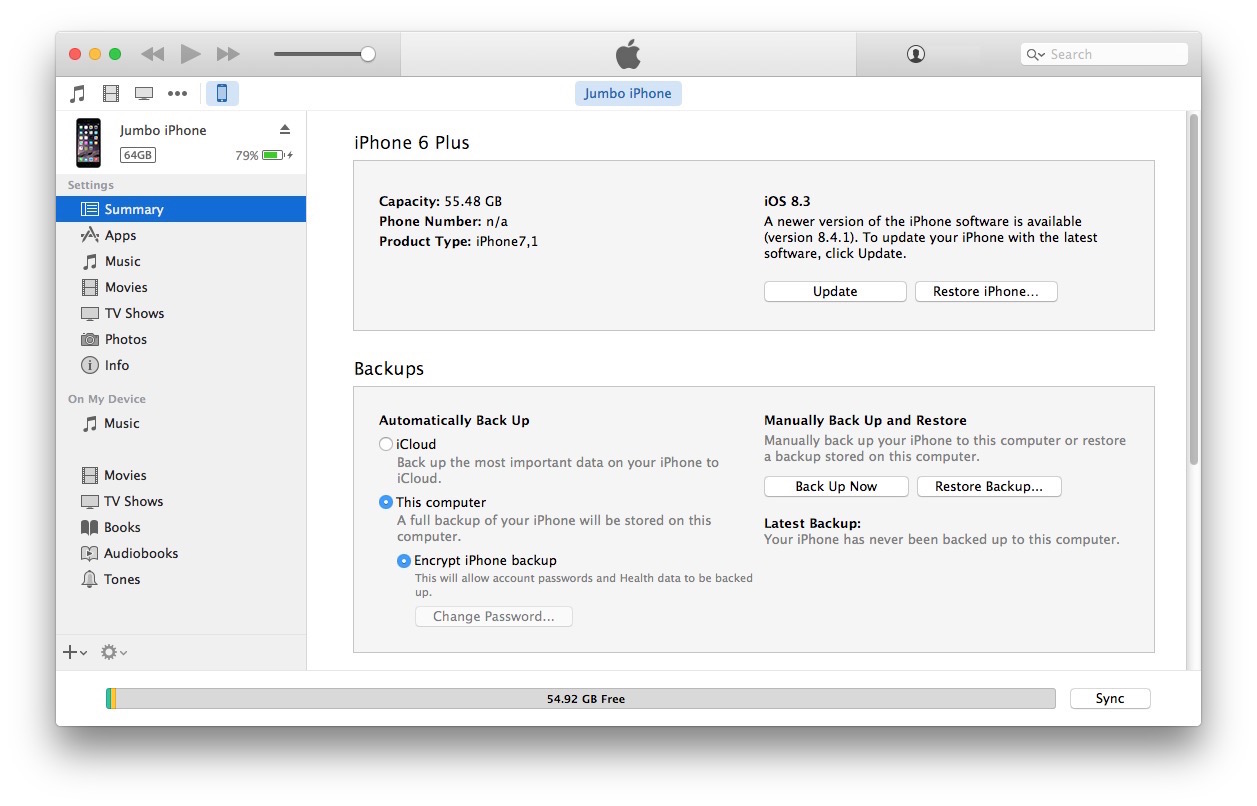
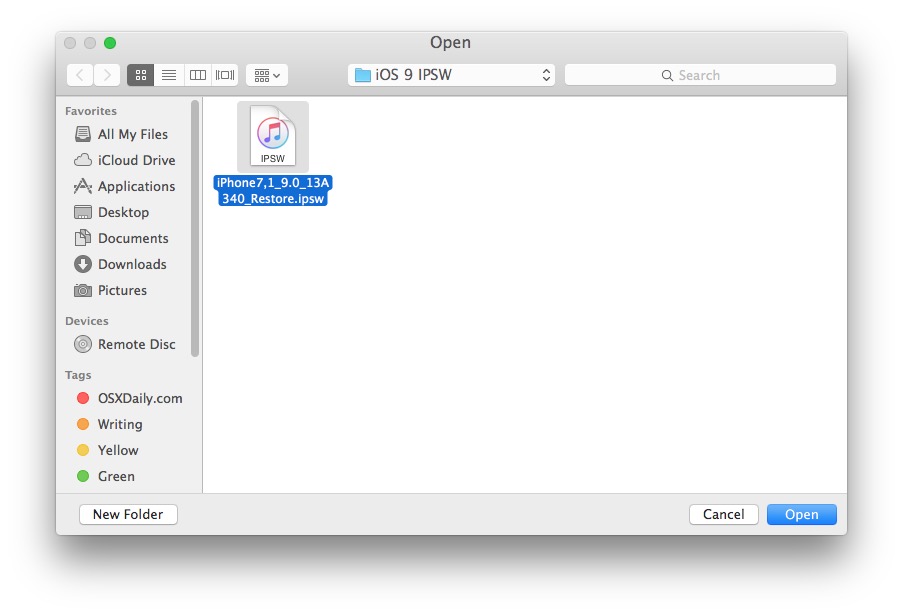
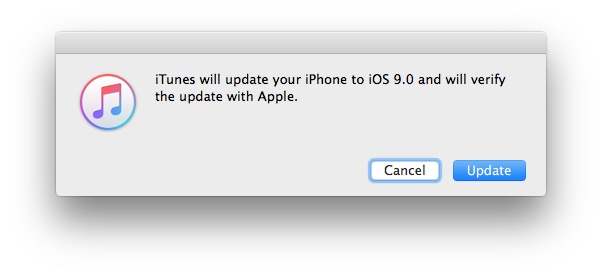
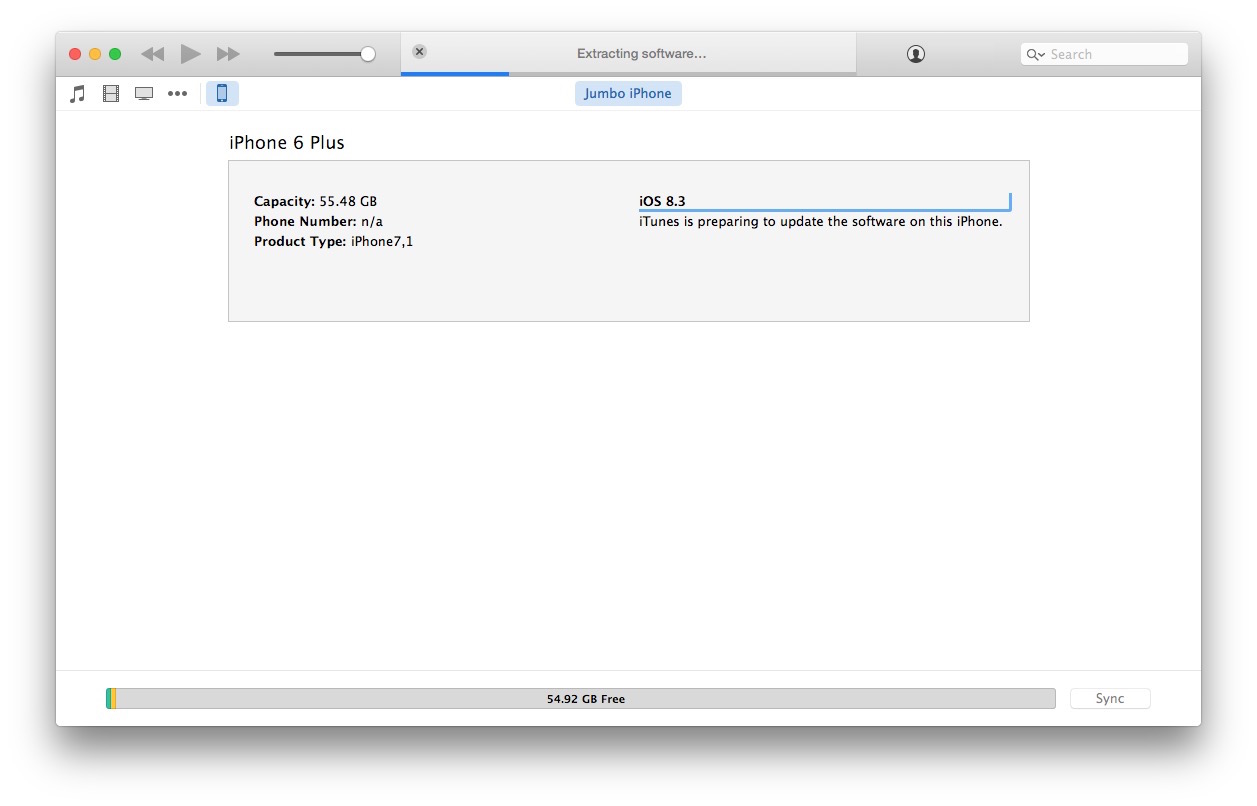
iTunes будет отображать индикатор выполнения при извлечении программного обеспечения из файла IPSW, обновлении iPhone / iPad / iPod touch, а затем перезагрузке. НЕ ВМЕШАТЬСЯ в работу устройства во время его обновления, это может испортить обновление.

По завершении iPhone, iPad или iPod touch автоматически перезагрузится и перейдет к экранам настройки iOS 9. Вам будет предложено выбрать шестизначный пароль, настроить Hey Siri и задать еще несколько вопросов. Выполните простую настройку, и вам будет представлено ваше устройство, которое недавно обновлено до iOS 9. Наслаждайтесь!
Программы для Windows, мобильные приложения, игры - ВСЁ БЕСПЛАТНО, в нашем закрытом телеграмм канале - Подписывайтесь:)